智能手機很容易丟失或被盜,這就是為什麼需要使用屏幕鎖定和密碼保護它們的原因。在連續進行多次錯誤嘗試後嘗試解鎖iPhone可能會導致設備禁用 - 因此有必要了解有多少嘗試解鎖可以使用的iPhone,以及如果您在多次失敗嘗試後仍將其鎖定在iPhone中,該怎麼辦。
有多少嘗試解鎖iPhone
iPhone的受歡迎程度具有黑暗的一面 - 這些實用且有價值的設備通常是盜竊的目標,這就是為什麼強烈建議使用某種類型的屏幕鎖定的原因。另一方面,如果您忘記了屏幕密碼或朋友或家人的情況,這可能會成為一個問題,而無需告訴您。
為了阻止未經授權的訪問並阻止某人通過反複試驗猜測密碼,在您之前,您只有數量有限的嘗試永久鎖定在您的iPhone。意識到這一點,一些電話所有者陷入可能導致嚴重數據丟失的錯誤。
實際上,您有很多機會進入正確的密碼。即使由於太多錯誤的條目而最終會禁用iPhone,仍然可以做一些事情來刪除鎖定和重試以訪問設備。
有多少嘗試解鎖iPhone?有人認為,如果您輸入錯誤的密碼,iPhone將立即被禁用,但並非總是如此。實際上,您的iPhone通常會在前5個解鎖嘗試中行事。換句話說,您可以在禁用iPhone之前嘗試5次,或者在5次之內,您仍然可以嘗試輸入密碼以訪問iPhone。之後,我們總結了嘗試超過5次失敗嘗試解鎖iPhone後會發生什麼。
- 連續6次失敗的密碼嘗試後,手機將禁用1分鐘。
- 連續7次失敗的密碼嘗試後,手機將禁用5分鐘。
- 在連續進行8次失敗的密碼嘗試後,手機將禁用15分鐘。
- 10次失敗的密碼嘗試之後,手機將禁用1小時。
iPhone密碼鎖定時間?由於第10次嘗試是最終嘗試,如果您不正確獲得密碼,則不再允許您輸入密碼。也就是說,你有10次直到iPhone永久禁用。然後y您會看到一條彈出消息說“禁用iPhone,連接到iTunes”。更糟糕的是,如果打開安全功能,將在10次嘗試後刪除您的iPhone。
到多次或什至10次失敗的嘗試後解鎖iPhone,請仔細研究以下解決方案。和,您仍然可以在下面找到解決方案以在禁用之前解鎖iPhone。
多次嘗試後如何解鎖我的iPhone?如果您的iPhone被禁用,因為多次嘗試後輸入錯誤的密碼,則有4個已驗證的解決方案可以再次成功解鎖它。
1個1鍵在多次嘗試後解鎖鎖定的iPhone [安全且簡單]
如前所述,如果您試圖解鎖iPhone,但連續多次失敗,則可能會導致iPhone被禁用。在這種情況下,您應該使用一些特殊的iPhone Unlocker工具進行最後嘗試。在2024年最受歡迎的iPhone Unlocker工具中,我們強烈建議Anyunlock - iPhone密碼Unlocker。
無論您嘗試過多少次要解鎖iPhone,您可以在Anyunlock的iPhone屏幕Unlocker功能的幫助下單擊3次點擊iPhone。而且,它允許您在禁用iPhone之前解鎖。您無需輸入任何密碼。
Anyunlock - 多次嘗試後解鎖iPhone
- 忘記密碼時解鎖iPhone,包括iPhone 15/ 14/13和更多iPhone型號。
- 解鎖任何密碼,包括數字代碼,觸摸ID或面部ID。
- 修復禁用的iPhone,密碼不起作用,其他iPhone解鎖問題。
免費安裝最新版本的Anyunlock,並採取以下步驟使您的iOS設備恢復正常。
步驟1。在您的計算機上啟動Anyunlock>點擊解鎖屏幕密碼在歡迎頁面上。
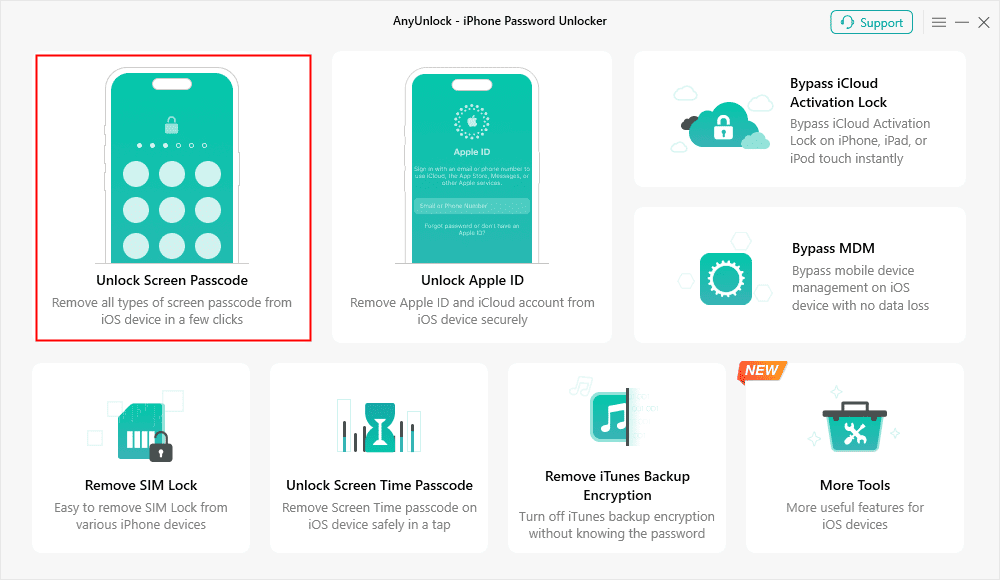
選擇解鎖屏幕密碼
步驟2。將鎖定或禁用的iPhone連接到計算機>單擊立即開始按鈕啟動該過程。
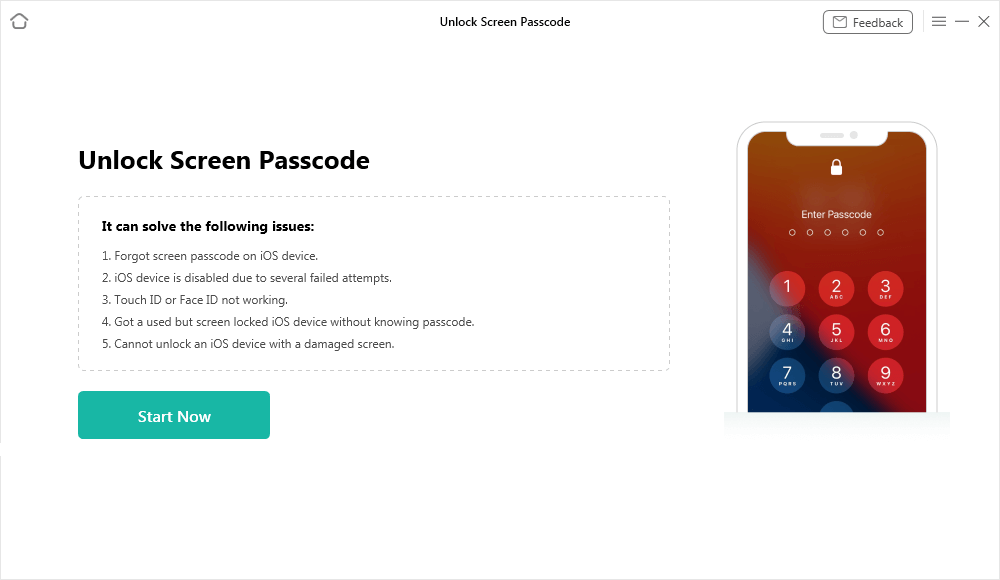
單擊“立即開始”按鈕
步驟3。檢查接口上顯示的設備模型,然後下載相應的iOS固件。下載完成後,Tap在現在解鎖下載完成時按鈕。
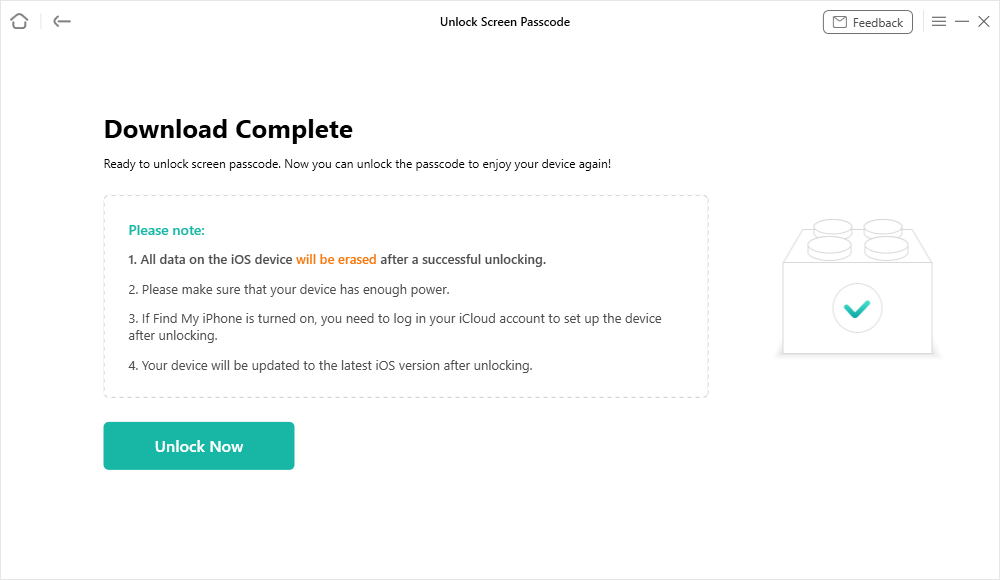
點擊解鎖
步驟4。然後,Anyunlock將開始解鎖您的iPhone。等待幾分鐘,您將看到以下頁面。
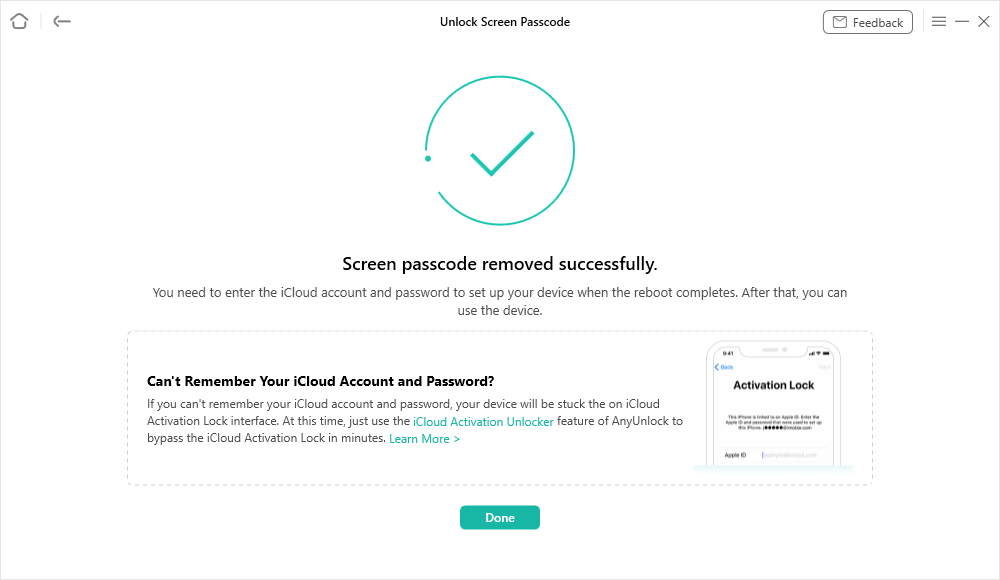
iOS設備成功解鎖了
2。多次嘗試通過恢復模式解鎖我的iPhone
輸入恢復模式是一種有效的方法,可以幫助您訪問鎖定手機,但前提是您在其上安裝了帶有iTunes的PC。此方法本質上將擦拭手機並將其返回到工廠設置中,因此所有未備份的數據都將丟失。
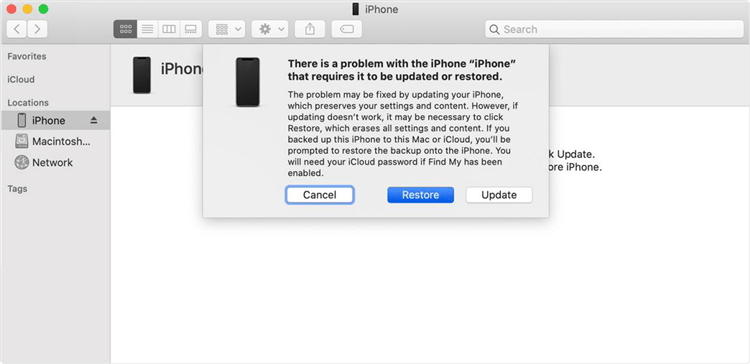
用iTunes恢復iPhone
- 首先使用USB電纜將iPhone與計算機連接,然後在計算機上運行iTunes。
- 快速按下並釋放音量上的按鈕,然後按下音量按鈕,最後在iPhone上按鈕。這應該在所有iPhone 8和更高版本的型號上啟動恢復模式。
- iTunes Connect屏幕將彈出,您需要指出您要更新手機還是將其重置為出廠設置。
- 選擇Restore iPhone選項,然後單擊完成,並且將從設備中刪除屏幕鎖定。
3。通過iCloud多次嘗試解鎖我的iPhone
如果您忘記了要解鎖iPhone的嘗試並最終使智能手機禁用了多少嘗試,iCloud Online Service提供了一種重新控制的替代方法。為了使這種方法成功,您的手機必須有選項找到我的手機,並且您需要知道用於登錄iCloud的Apple ID密碼。
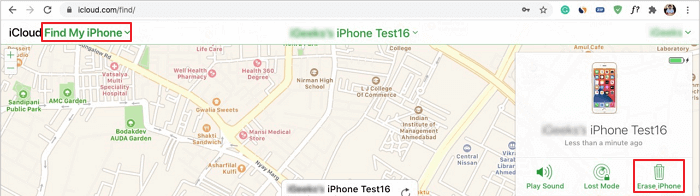
點擊iCloud中的擦除iPhone
假設滿足了這些要求,則應從另一台Apple設備(即Mac計算機或iPad)訪問iCloud帳戶。
- 單擊查找我的手機屏幕中的所有設備,然後從出現的下拉列表中選擇鎖定的iPhone。
- 選擇設備後,單擊右下角的擦除iPhone圖標。
- 雖然此操作將刪除手機上的數據,但是一旦能夠再次打開設備,就可以將其從iCloud備份中獲取。
4。多次嘗試通過iTunes解鎖我的iPhone
一些iPhone所有者會定期將其設備與iTunes同步,並且如果他們在新同步之前迅速做出反應,則可以解鎖殘疾手機,而無需丟失數據。
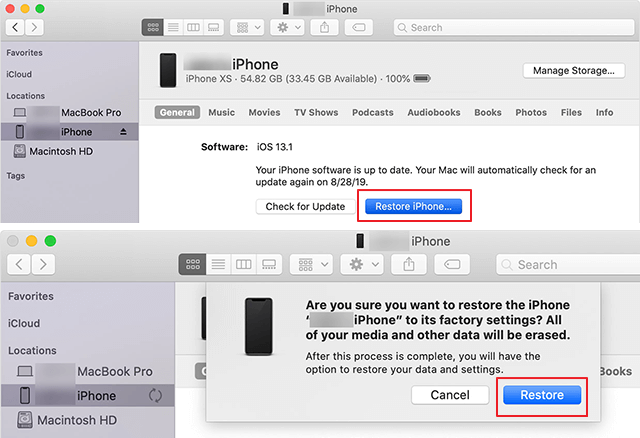
在iTunes中還原iPhone
- 打開計算機並在其上啟動iTunes軟件。之後,您應該使用USB電纜將殘疾iPhone插入計算機中,並在iTunes識別設備後出現彈出窗口。
- 從列表中選擇iPhone,單擊“設置為新iPhone”按鈕,然後在還原上進行。
- 這將導致手機嘗試運行備份和同步過程,但是如果您取消兩個手機,則可以從手機中刪除鎖並再次訪問它。
底線
可以連續10次輸入錯誤的密碼來鎖定Apple設備,但是即使發生這種情況,也有幾種可能的解決方案。根據事故發生時的同步和安全選項的活動,您可以使用本文中引入的任何鎖定鎖定鎖定並繼續使用iPhone和所有應用程序。
